Nota: Questa opzione è generalmente disponibile per tutte le aree geografiche tranne i paesi in Europa, Medio Oriente e Africa (EMEA). La versione completa per questi paesi verrà rilasciata in un secondo momento. Gli istituti di istruzione dell'area EMEA possono comunque usare Comunicazioni con la scuola nell'accesso in anteprima privata inviando questo modulo di interesse.
L'app Comunicazioni con la scuola in Microsoft Teams consente a genitori e tutori di coinvolgere, supportare e monitorare l'apprendimento degli studenti a scuola. Come genitore, puoi rimanere aggiornato su:
-
Attività: in scadenza, scadute o completate di recente.
-
Feedback sulle attività, voti o categorie.
-
Approfondimenti dello scorso mese sull'attività digitale, le consegne alle attività e lo stato di lettura.
L'istituto di istruzione non lo usa ancora? Consulta l'istituto di istruzione e condividi questo collegamento con loro.
accesso Comunicazioni con la scuola
È possibile iniziare a usare l'app Comunicazioni con la scuola facendo clic su questo collegamentoo visitando aka.ms/gotoschoolconnection. È necessario accedere con l'indirizzo di posta elettronica personale condiviso con l'istituto di istruzione. Aggiungi un bambino per iniziare a usare Comunicazioni con la scuola nell'app Teams per dispositivi mobili.
In alternativa, è possibile scaricare prima l'app Microsoft Teams per dispositivi mobili nel dispositivo mobile. Quindi accedi a Teams con il tuo indirizzo e-mail personale archiviato nell'istituto di istruzione del tuo bambino. I messaggi di posta elettronica di lavoro non sono supportati per Comunicazioni con la scuola.
Come passaggi successivi in Teams, toccare l'icona del profilo per aprire Impostazioni in cui si tocca per aprire Comunicazioni con la scuola schermata, quindi toccare Abilita. Oltre alle altre app, ora vedrai Comunicazioni con la scuola. Aprilo, quindi immetti l'indirizzo e-mail rilasciato dall'istituto di istruzione del tuo bambino per procedere.
Vedere una versione più descrittiva del processo qui.
Scopri di più da uno degli argomenti seguenti
Se non si ha già un account Microsoft personale, è possibile crearne uno gratuitamente nell'app microsoft Teams per dispositivi mobili o qui.
-
È possibile usare qualsiasi indirizzo di posta elettronica personale esistente, anche se non quello aziendale.
-
Se preferisci creare un nuovo indirizzo e-mail per il tuo account Microsoft, puoi farlo anche tu.
-
Assicurarsi che l'indirizzo di posta elettronica personale usato per accedere a Teams corrisponda a quello presente nel file dell'istituto di istruzione.
Se viene visualizzata la richiesta seguente durante la creazione di un account Microsoft personale nell'app per dispositivi mobili di Microsoft Teams, assicurarsi di selezionare Crea un nuovo account.
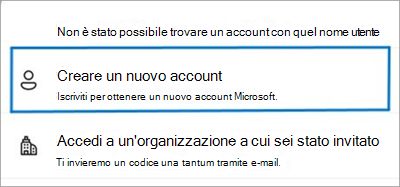
No. L'indirizzo e-mail usato per accedere all'account Microsoft può provenire da un provider di Outlook.com, Hotmail.com, Gmail, Yahoo o di altro tipo. Se è la prima volta che crei un account Microsoft personale, puoi usare l'indirizzo e-mail personale esistente di questi provider, ma dovrai creare una password separata per il tuo account Microsoft. Se necessario, vedi Creare un account Microsoft.
Comunicazioni con la scuola è supportato per qualsiasi indirizzo e-mail che ha o può diventare un account Microsoft personale.
Se hai salvato un account aziendale con l'istituto di istruzione del tuo bambino, ti chiediamo di sostituirlo con un indirizzo e-mail personale contattando l'amministratore dell'istituto di istruzione. Per altre informazioni, vedere la domanda precedente.
L'accesso a Comunicazioni con la scuola in Teams è attualmente disponibile solo tramite posta elettronica. Accedi a Teams con l'indirizzo e-mail personale salvato nel file con l'istituto di istruzione.
Attualmente, Comunicazioni con la scuola è disponibile solo come app di Microsoft Teams per sistemi operativi iOS o Android.
In questo scenario, prova questi passaggi:
-
Controlla la connessione di rete.
-
Disconnettersi dall'app Teams per dispositivi mobili ed eseguire di nuovo l'accesso.
Gli studenti possono essere aggiunti al profilo solo se:
-
Si usa un account Microsoft personale per accedere a Teams...
-
Lo stesso messaggio di posta elettronica è elencato come contatto genitore/tutore con l'istituto di istruzione dello studente e...
-
Comunicazioni con la scuola è stato abilitato dall'istituto di istruzione.
Dovrebbero essere visualizzate le stesse classi visibili allo studente. I corsi vengono visualizzati in Comunicazioni con la scuola solo dopo l'attivazione da parte del docente dello studente.
Per accedere a Comunicazioni con la scuola con un account diverso, contattare l'amministratore dell'istituto di istruzione per aggiornare la posta elettronica nel file. Sarà quindi possibile accedere con il nuovo messaggio di posta elettronica nell'app Teams e aggiungere gli studenti all'account.
Nota: In questa transizione, si potrebbe perdere temporaneamente l'accesso ai dati della classe dello studente.
Per esportare i tuoi dati, invia un ticket pertinente tramite il supporto EDU, che puoi raggiungere selezionando l'icona [...] disponibile su ogni schermo dell'app.
Segnala eventuali preoccupazioni tramite il portale di supporto EDU, disponibile tramite l'icona [...] disponibile su ogni schermo dell'app. Un agente del supporto elabora la richiesta e lo completa tramite posta elettronica. Il team di progettazione lavorerà quindi per risolvere il problema.
Comunicazioni con la scuola fornisce informazioni aggiornate non appena disponibili. Se non vedi le attività previste, prova queste azioni:
-
Controlla la connessione di rete.
-
Disconnettersi dall'app Teams ed eseguire di nuovo l'accesso.
A volte i docenti assegnano un lavoro a cui non sono associati voti o punti. È anche possibile che l'insegnante abbia scelto di non condividere voti/punti per alcune attività.
I docenti che usano Teams per le attività in genere pubblicano la maggior parte o tutte le attività. Tuttavia, alcuni potrebbero pubblicare solo una selezione più piccola e preferiscono invece altri modi per distribuire il lavoro della classe.
Attualmente, tutte le attività di Teams richiedono che un invio venga considerato "Consegnato". Per essere considerato consegnato, tutte le attività di Teams richiedono che uno studente invii l'attività online o che il docente la contrassegni come completata.
Indipendentemente dalla località dell'istituto di istruzione, Comunicazioni con la scuola mostra gli orari nel fuso orario da cui si accede all'app.
Per aiutarti a vedere le tendenze e i takeaway di alto livello, Comunicazioni con la scuola fornisce un aggiornamento giornaliero di informazioni di base sull'istruzione degli studenti. L'app compila i dati di apprendimento dalle attività degli studenti in Teams negli ultimi 28 giorni e offre un elenco aggiornato di nuove informazioni.
Per una determinata classe, Private Preview offre informazioni dettagliate su queste categorie:
Assegnazioni
-
Numero di invii in ritardo.
-
Se uno studente ha inviato: tutte le attività, più del 70% delle attività puntuali o nessuna delle attività.
Valutazione della lettura
-
Se l'accuratezza di uno studente nello strumento Valutazione della lettura è aumentata/ridotta.
-
Insieme di parole "sfida" con cui uno studente ha avuto difficoltà e può prendere in considerazione la possibilità di praticare.
Attività
-
Se uno studente spesso lavorava la mattina presto.
-
Se uno studente ha lavorato spesso a tarda notte.
-
Se uno studente era inattivo in una classe, ovvero non apriva file, partecipava a riunioni online o non visitava alcun canale.
I dati degli studenti sono di proprietà di ogni organizzazione dell'istituto di istruzione. I genitori sono invitati a contattare la scuola per le richieste relative all'esportazione dei dati degli studenti.










